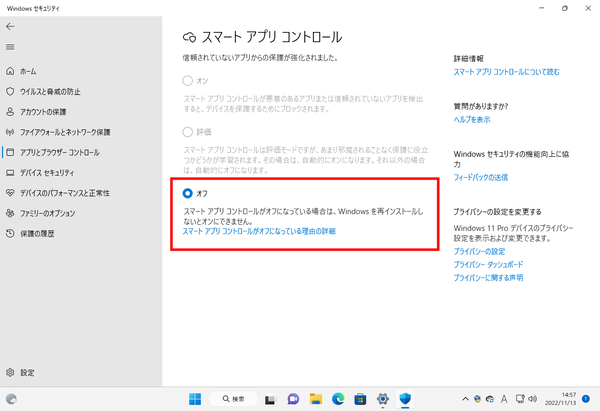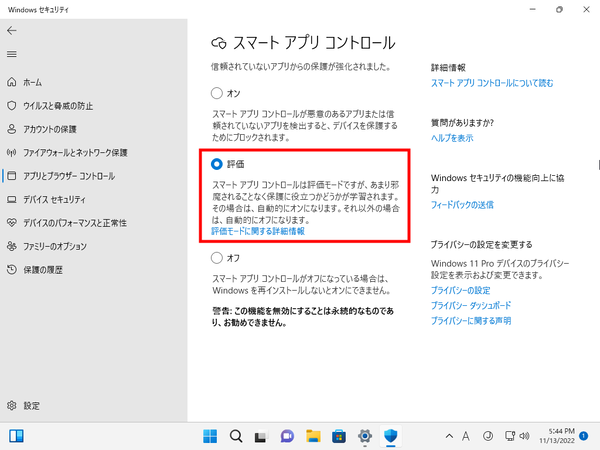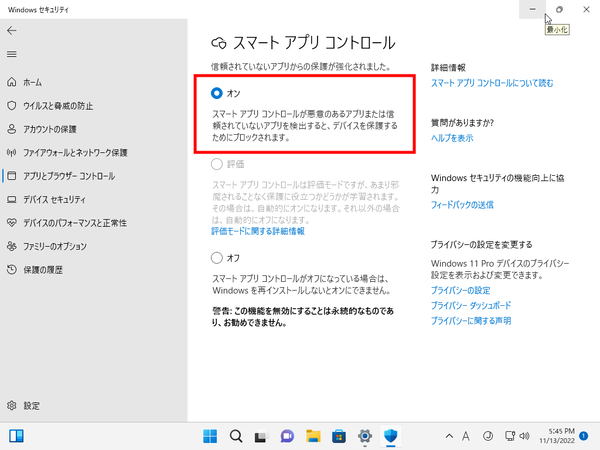Windows 11 22H2アップデートで、スマートアプリコントロール(Smart App Control)機能が利用できるようになった。信頼されていなかったり署名されていないアプリを見つけて、マルウェアや悪意のあるマクロ、スクリプトなどをブロックできるセキュリティ機能だ。動作するすべてのアプリをクラウドでチェックし、安全であれば実行、NGであれば実行されずPCを守ってくれる。
「Windowsセキュリティ」の設定から「アプリとブラウザーコントロール」を開き、「スマートアプリコントロールの設定」をクリック。設定が「オン」になっていればスマートアプリコントロールが有効になっているものの、ほとんどの人は「オフ」になっていて変更できないようになっているだろう。
実はスマートアプリコントロールはWindows 11 22H2にアップデートした状態では利用できず、クリーンインストールする必要があるのだ。さらに、まずは評価モードで動作するという。Windows 11がユーザーの利用状況を監視し、スマートアプリコントロールが必要かどうかを判断するためだ。その上で、Windows 11に必要と判断されれば自動的に「オン」に切り替わり、必要がなければ「オフ」になるという。
実際に試したところ、手動で「オン」にすることはできた。この状態から自動的に「オフ」になるのかどうかは不明。また、一度手動で「オフ」にしてしまうと、Windows 11を再インストールしない限り再度「オン」にすることはできない。
スマートアプリコントロールはコンピュータウィルスを検知するものではないが、怪しいファイルを遮断してくれるのでセキュリティは大きく高まる。
特に2022年11月に入って、しばらく鳴りを潜めていた凶悪マルウェア「Emotet」が活動を再開し、Excelのマクロファイルやショートカットリンクファイルを添付したメールが、ばらまかれている。これらのアプリを不用意に開いたときに、ブロックしてくれるのはありがたい。とは言え、スマートアプリコントロールはMicrosoft Defenderや市販のウィルス対策ソフトなどと併用する必要があるので注意すること。
Windows 11の再インストールが必要だったり、状態によっては自動的にオフになるなど、面倒な点はあるが、とても有効な機能なのでぜひ活用したいところだ。
週刊アスキーの最新情報を購読しよう